Quản Trị Mạng - Trong bài viết dưới đây, chúng tôi sẽ hướng dẫn các bạn cách xử lý, khắc phục lỗi khi gỡ bỏ Windows Server 2008 R2 Server Core khỏi hệ thống domain. Trường hợp xảy ra ở đây là cả 2 hệ thống Core và Domain Controller (DC) đều là máy ảo, khi người dùng cố gắng chuyển DC về trạng thái của snapshot trước, nhưng phần Core không thể truy cập vào nguồn dữ liệu trên DC, và do đó người dùng cũng không thể đăng nhập sử dụng tài khoản Admin như cũ.
Cụ thể, khi người dùng cố gắng đăng nhập qua tài khoản user của domain thì sẽ nhận được thông báo lỗi như dưới đây:
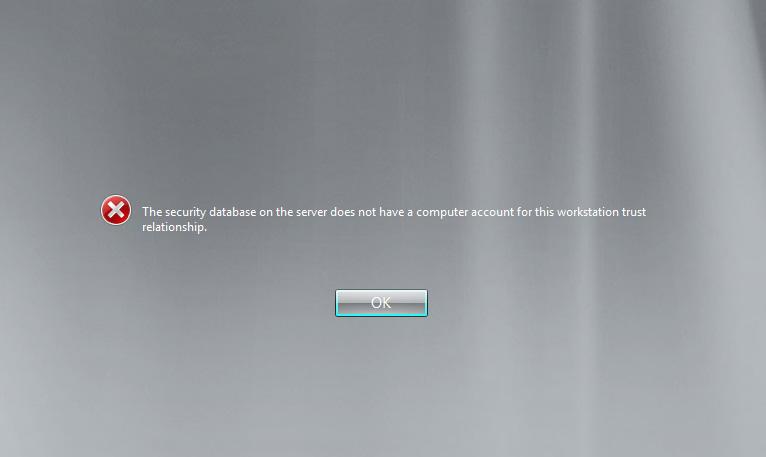
"The security database on the server does not have a computer account for this workstation trust relationship."
Để kiểm tra, chúng ta có thể thực hiện theo hướng dẫn sau. Đối với phần Core thì áp dụng bằng 1 trong 2 cách bên dưới:
- Sử dụng SCONFIG
- Sử dụng NETDOM
Trước tiên, các bạn gõ SCONFIG trong cửa sổ Command Prompt, khi SCONFIG hiển thị, nhấn phím 1:
“Ý tưởng” của chúng ta tại đây là gỡ bỏ máy tính khỏi domain trước tiên, sau đó sẽ tiến hành gia nhập trở lại:
Nhập thông tin nhận dạng của tài khoản đang sử dụng:
Nhưng ngay lập tức, thông báo lỗi như dưới đây sẽ xuất hiện:
Tiếp tục thử nghiệm với NETDOM, các bạn gõ lệnh sau tại cửa sổ Command Prompt:
netdom /remove %computername% /domain:petri-labs.local /userd:administrator /passwordd:************
thì lại gặp lỗi:
The command failed to complete successfully.
Với các tài khoản User khác thì kết quả cũng như vậy:
netdom /remove %computername% /domain:petri-labs.local /userd:petri-labs\administrator /passwordd:************
Vậy nguyên nhân thực sự của vấn đề này là do dâu? Đó là hệ thống không lưu trữ bất kỳ tài khoản Computer tương ứng nào dành cho Server Core trong Active Directory Users and Computers!
Để khắc phục, các bạn hãy mở DC > Active Directory Users and Computers, tại đây chúng ta có thể thấy rất rõ ràng rằng không hề có bất cứ tài khoản Computer nào.
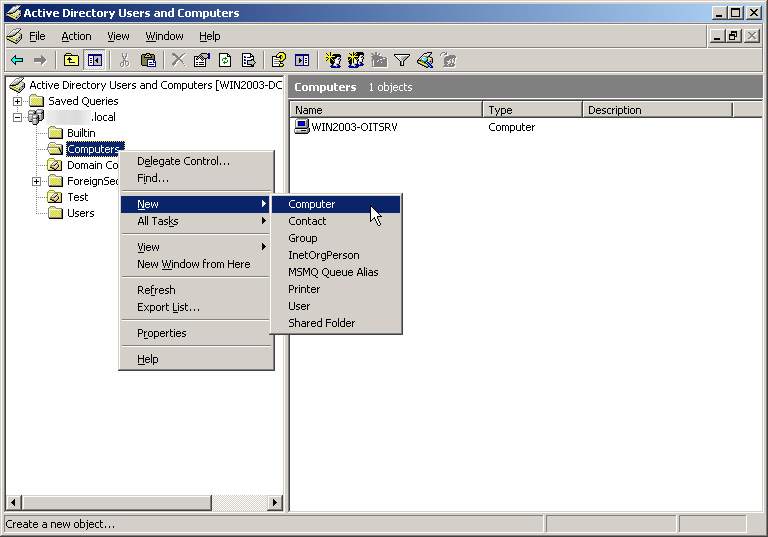
Tạo mới Computer bằng cách nhấn chuột phải và chọn New > Computer
Đặt tên cho Computer này trùng khớp với tên của máy tính Server Core:
Sau đó, quá trình gõ bỏ máy tính ra khỏi Domain hoàn tất mà không gặp bất cứ trở ngại nào, khởi động lại hệ thống tại bước này:
Khi mở Active Directory Users and Computers, các bạn có thể thấy rằng tài khoản tương ứng của Computer đó đã bị khóa:
Tuy nhiên, các bạn cần lưu ý rằng trường hợp lỗi như vậy thường xuyên xảy ra với những thành phần Core trong hệ thống, điển hình hơn là với những hệ điều hành có giao diện đồ họa như Windows XP, Vista và 7.
Chúc các bạn thành công!
 Công nghệ
Công nghệ  AI
AI  Windows
Windows  iPhone
iPhone  Android
Android  Học IT
Học IT  Download
Download  Tiện ích
Tiện ích  Khoa học
Khoa học  Game
Game  Làng CN
Làng CN  Ứng dụng
Ứng dụng 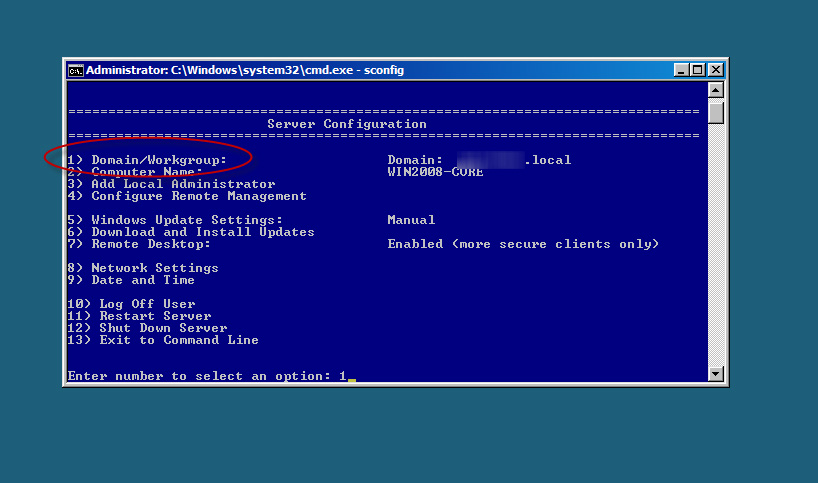
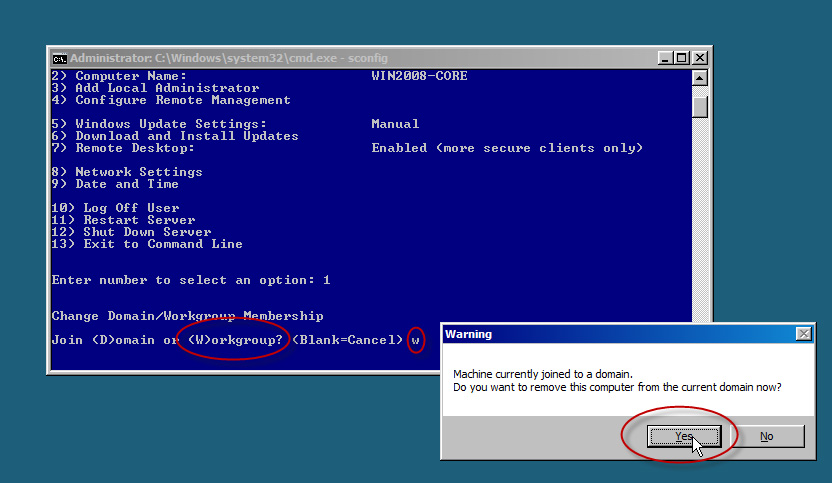
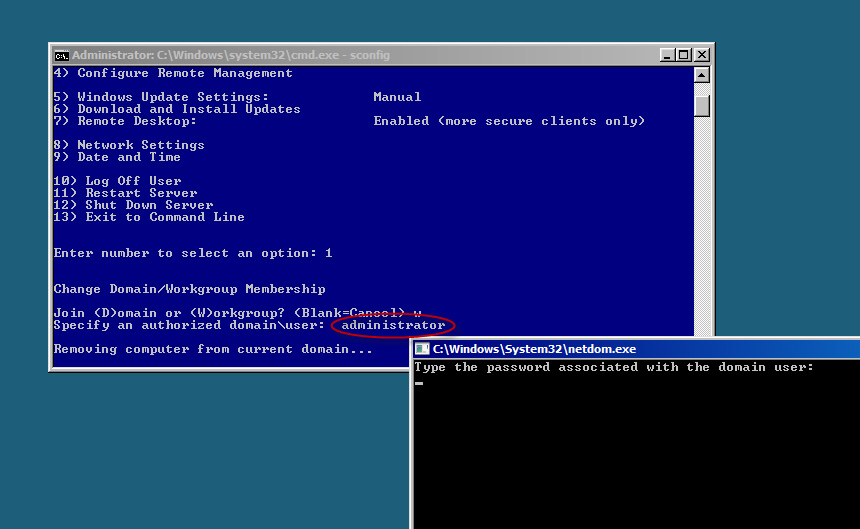
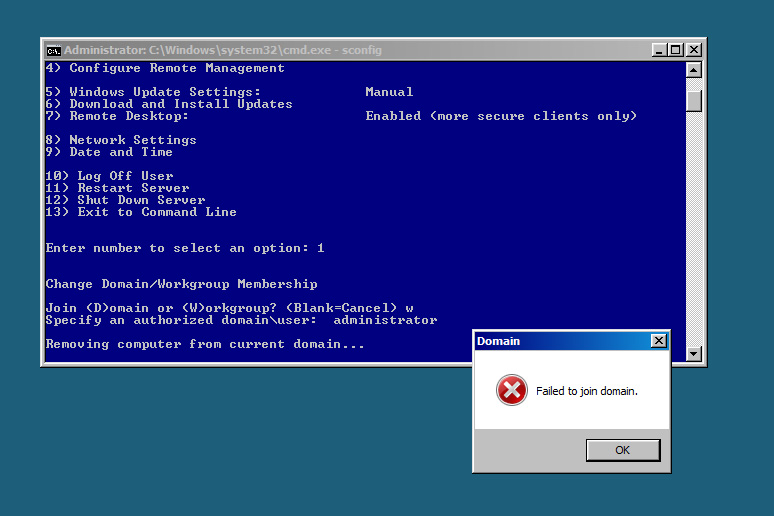
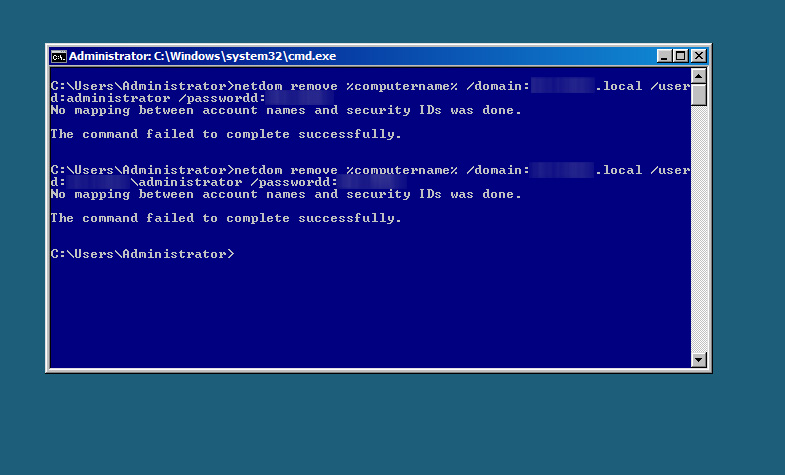
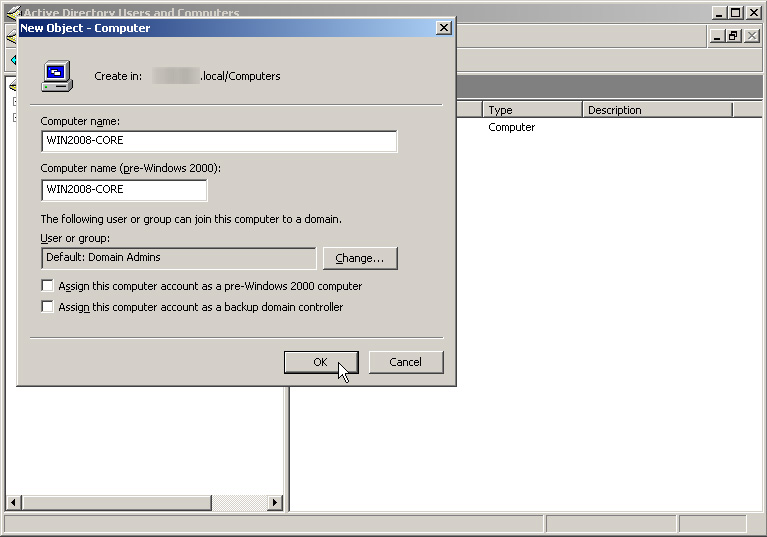
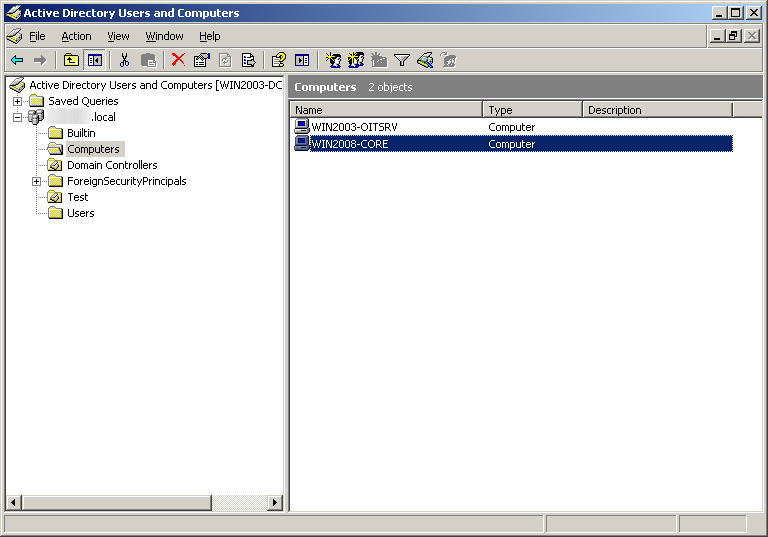
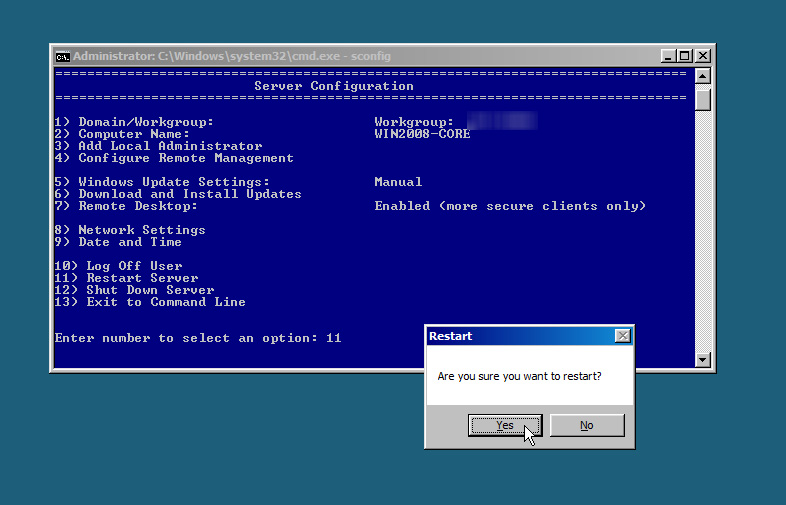
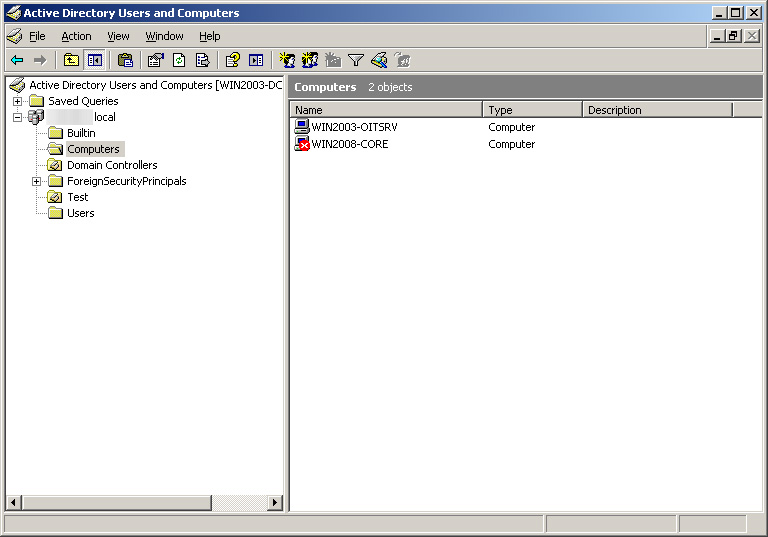
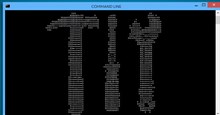

















 Linux
Linux  Đồng hồ thông minh
Đồng hồ thông minh  macOS
macOS  Chụp ảnh - Quay phim
Chụp ảnh - Quay phim  Thủ thuật SEO
Thủ thuật SEO  Phần cứng
Phần cứng  Kiến thức cơ bản
Kiến thức cơ bản  Lập trình
Lập trình  Dịch vụ công trực tuyến
Dịch vụ công trực tuyến  Dịch vụ nhà mạng
Dịch vụ nhà mạng  Quiz công nghệ
Quiz công nghệ  Microsoft Word 2016
Microsoft Word 2016  Microsoft Word 2013
Microsoft Word 2013  Microsoft Word 2007
Microsoft Word 2007  Microsoft Excel 2019
Microsoft Excel 2019  Microsoft Excel 2016
Microsoft Excel 2016  Microsoft PowerPoint 2019
Microsoft PowerPoint 2019  Google Sheets
Google Sheets  Học Photoshop
Học Photoshop  Lập trình Scratch
Lập trình Scratch  Bootstrap
Bootstrap  Năng suất
Năng suất  Game - Trò chơi
Game - Trò chơi  Hệ thống
Hệ thống  Thiết kế & Đồ họa
Thiết kế & Đồ họa  Internet
Internet  Bảo mật, Antivirus
Bảo mật, Antivirus  Doanh nghiệp
Doanh nghiệp  Ảnh & Video
Ảnh & Video  Giải trí & Âm nhạc
Giải trí & Âm nhạc  Mạng xã hội
Mạng xã hội  Lập trình
Lập trình  Giáo dục - Học tập
Giáo dục - Học tập  Lối sống
Lối sống  Tài chính & Mua sắm
Tài chính & Mua sắm  AI Trí tuệ nhân tạo
AI Trí tuệ nhân tạo  ChatGPT
ChatGPT  Gemini
Gemini  Điện máy
Điện máy  Tivi
Tivi  Tủ lạnh
Tủ lạnh  Điều hòa
Điều hòa  Máy giặt
Máy giặt  Cuộc sống
Cuộc sống  TOP
TOP  Kỹ năng
Kỹ năng  Món ngon mỗi ngày
Món ngon mỗi ngày  Nuôi dạy con
Nuôi dạy con  Mẹo vặt
Mẹo vặt  Phim ảnh, Truyện
Phim ảnh, Truyện  Làm đẹp
Làm đẹp  DIY - Handmade
DIY - Handmade  Du lịch
Du lịch  Quà tặng
Quà tặng  Giải trí
Giải trí  Là gì?
Là gì?  Nhà đẹp
Nhà đẹp  Giáng sinh - Noel
Giáng sinh - Noel  Hướng dẫn
Hướng dẫn  Ô tô, Xe máy
Ô tô, Xe máy  Tấn công mạng
Tấn công mạng  Chuyện công nghệ
Chuyện công nghệ  Công nghệ mới
Công nghệ mới  Trí tuệ Thiên tài
Trí tuệ Thiên tài